● 制作系统安装盘之前要准备的工具和软件
一个1G以上的U盘或移动硬盘和一个系统镜像(也可在盘中放置多个镜像)
软件:老毛挑windowspe
(学习本文必须注意的是你一定要懂得一定的系统知识和ghost使用方法)
● 首先是制作能启动电脑的带WindowsPE的U盘或移动硬盘
'''老毛桃WinPE''的下载地址:
[url]http://22.duote.com/winpeboot.iso[/url]
将下载的文件压缩包解压, 运行setup文件夹下的PESETUP.EXE

选第4项,然后回车

输入所要使用盘的盘符的盘符,然后回车

来到格式化步骤,按默认的设置,点“开始”就行
如果你的U盘或移动硬盘中有其他的文件可以不进行格式化
但是盘的分区一定是主分区并且是活动分区才可以不进行格式化
注意:不格式化有可能无法启动PE,建议大家还是格式化比较妥当,
(我的就是移动硬盘40G的,当时盘上有30G是有文件的把文件COPY
出来实在是浪费时间,也没有哪么大的地方放,就没有进行格式化,
当然它是可以启动的)

顺利格式化

引导部分
注意:在“设备”里有两个选项,一个是电脑的硬盘,一个是要制作的U盘或移动硬盘。别选错硬盘,下面的“选项”部分可以不用管,默认不勾选任何参数就行。

写入引导完毕,按任意键继续

要给启动U盘设个密码
必须的 因为不可以跳过 牢记密码
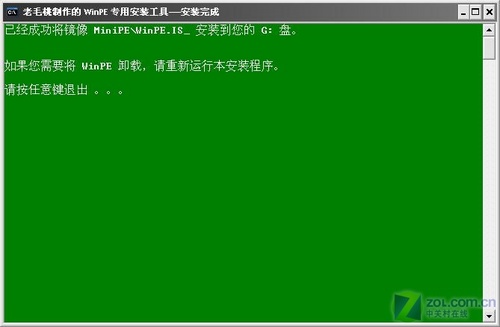
制作完毕
在进行安装系统之前我们一定要先确定我们做的启动盘可以顺利的启动WINPE
● 将制作的盘插到电脑上
在开机的时候进BIOS设置USB为第一启动项,(USB-HDD,USB-FDD,USB-ZIP等)

先把具备启动功能的U盘接上电脑


启动电脑
启动电脑后,会要求你输入启动U盘的密码,也就是前文在制作这个启动U盘时设置的密码。当你输入正确的密码后,即可看到一个选择菜单,选择“WinPE By:MAOTAO”。
系统自动运行 ,其中会有的大段时间停留在“LOADING SAMDISK IMAGE......”的画面
时间不等,由内存大小虚拟内存大小和USB接口的速度决定

进入WinPE
当可以顺利进入到PE 中后,我们可以再把我们要装的系统的备份文件或是系统安装盘的镜像文件放入我们的U盘或移动硬盘中。如果你可以确定你制作的启动盘没有问题的话你可以把这一步省去,可以在你制作的时候就把备份文件或是系统安装盘的镜像文件直接拷到启动盘里 ,可以省去很多时间,我这样做是为了安全 ,否则前功尽弃。
OK!进行下一步的安装,


可以对C盘进行格式化
怎么个随心所欲法?能直接对C盘进行格式化操作,这个够震撼了吧?在安装新的XP前,我们先对C盘进行格式化操作。

启动WinPe的Ghost
启动另外一个WinPE自带的软件诺顿Ghost。用它来把系统的ghost镜像恢复到之前被格式化的电脑的C盘里。




跟平时使用GHOST的步骤没什么两样
启动GHOST后,使用方法就和通常使用GHOST来恢复系统没什么区别了。先选择From Image,然后找到虚拟光驱载入的光盘目录,把GHOSTXP.GHO选上,接着选要恢复到的硬盘,然后选择要恢复到的分区。

点击YES,等着它恢复完就行
前面都选择好之后,会弹出一个对话框问你是否要将指定的GHO镜像恢复到电脑的C盘去,点击yes就可以。

重启进入系统,重装完毕
当GHOST镜像恢复完毕后,即可重启进入系统。
安装速度上比用光盘安装快很多。
WINPE 的功能还有很多,大家可以装上之后好好的去研究,我就不一一的讲述了(其实我也不是董的很多了,(*^__^*) 嘻嘻……)。
转载于:https://blog.51cto.com/tonyny/72288







 本文详细介绍如何使用老毛桃WinPE制作启动U盘,并通过该U盘安装系统。包括准备工具、制作启动盘、设置BIOS、加载WinPE、格式化磁盘及恢复GHO镜像等步骤。
本文详细介绍如何使用老毛桃WinPE制作启动U盘,并通过该U盘安装系统。包括准备工具、制作启动盘、设置BIOS、加载WinPE、格式化磁盘及恢复GHO镜像等步骤。
















 2327
2327

 被折叠的 条评论
为什么被折叠?
被折叠的 条评论
为什么被折叠?








